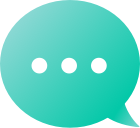المجالات
ابحث عن مجالك
 بحث
بحثسوق أسماء المجالات
إدارة محفظتك
 مجالات منتهية الصلاحية
مجالات منتهية الصلاحية نظام الشركاء
نظام الشركاء تاجر
تاجرلإضافة نموذج اتصال إلى منشئ مواقع الويب الخاص بك، يرجى اتباع الخطوات التالية: تسجيل الدخولإلى حسابك في Dynadot. حدد "مواقعي" من شريط القائمة الجانبي. انقر على زر "Edit Site" الموجود بجانب مبني المواقع الذي ترغب في استخدامه. انقر على خيار منشئ المواقع، يليه خيار الأدوات على شريط الأدوات الموجود على اليسار. انقر على أيقونة "Contact" واسحبها إلى المكان الذي تريد أن تظهر فيه على الصفحة. لنقل مربع النص الخاص بك، مرر فوق المربع واستخدم أيقونة "Move" التي تظهر في الزاوية العلوية اليمنى من مربع النص لسحبه إلى موقع جديد. لإزالة مربع النص، مرر فوق المربع واستخدم أيقونة "Trash" التي تظهر في الزاوية العلوية اليمنى. لحفظ التغييرات، انقر على زر الحفظ في الجهة العلوية اليمنى من الصفحة. نموذج الاتصال يطلب الاسم والبريد الإلكتروني ورقم الهاتف والرسالة افتراضيًا. بالنقر على أيقونة الترس في الزاوية العلوية اليمنى، يمكنك تغيير ترتيبها، إعادة تسميتها، تخصيص حجم/نمط مربع الإدخال أو إضافة حقول جديدة. بالإضافة إلى ذلك، بالنسبة لرقم الهاتف أو الرسالة أو أي حقول جديدة تضيفها، يمكنك أيضًا تغيير أنواع الإدخال الخاصة بها. الخيارات المتاحة هي: Text: مربع إدخال أحادي السطر منطقة النص: صندوق إدخال متعدد الأسطر كلمة المرور: إدخال مقنّع للمعلومات الحساسة البريد الإلكتروني: للعناوين البريدية Tel: لأرقام الهواتف اختر: قائمة منسدلة للخيارات Checkbox: خيارات متعددة راديو: خيارات الاختيار الفردي تاريخ: منتقي التاريخ (التنسيق: yyyy/mm/dd) بمجرد أن تقوم بإضافة نموذج الاتصال الخاص بك بنجاح، يجب أنتعيين عنوان البريد الإلكترونيلنموذج الاتصال الخاص بك، حتى تتمكن من استقبال الرسائل على عنوان البريد الإلكتروني الذي تختاره. يرجى ملاحظة أنه إذا لم تحدد بريدًا إلكترونيًا معينًا، فسيتم إرسال رسائل نموذج الاتصال إلى بريدك الإلكتروني في حساب Dynadot الخاص بك. هل تريد تغيير الخط واللون والحجم لعناوين الحقول؟تحقق من الخطوات هناللأسف، لم تقدم نصًا محددًا لترجمته إلى اللغة العربية في رسالتك. الرجاء تقديم النص الذي ترغب في ترجمته.
لدينا طريقة سهلة لإضافة روابط وسائل التواصل الاجتماعي لفيسبوك، تويتر، لينكد إن، جوجل بلس، بينترست، إنستجرام، يوتيوب، وفيميو إلى موقعك الإلكتروني. لإضافة هذه الروابط الاجتماعية، يرجى اتباع الخطوات التالية: سجل الدخول إلى حسابك في Dynadot. حدد "مواقعي" من شريط القائمة الجانبي. انقر على زر "Edit Site" الموجود بجانب مبني المواقع الذي ترغب في استخدامه. انقر على خيار منشئ المواقع، يليه خيار الأدوات على شريط الأدوات الموجود على اليسار. انقر على أيقونة "Social" واسحبها إلى المكان الذي تريدها أن تظهر فيه على الصفحة. ستظهر نافذة تسمح لك بتعيين "Link" و "Design". في صفحة الرابط، انقر فوق زر "Add Social Icon" لعرض قائمة بالأيقونات المدعومة مثل Facebook وTwitter وLinkedIn وInstagram. يمكنك أيضًا استخدام مربع البحث للعثور بسرعة على الأيقونة التي تريدها عن طريق إدخال كلمة رئيسية؛ حدد أيقونة وسوف ترى مكانًا لكتابة الروابط.يرجى ملاحظة أنك ستحتاج إلى وضع الرابط الكامل (على سبيل المثال،http://www.facebook.com/dynadot).بدلاً من ذلك، يمكنك اختيار "upload" لإضافة أيقونة مخصصة من جهاز الكمبيوتر الخاص بك وتعيين الرابط. انقر "Add" وسيظهر الرمز على موقعك. لإضافة المزيد في هذا العمود، ما عليك سوى النقر على زر "Add Social Icon" وتكرار الخطوة الأخيرة. عن طريق اختيار "تصميم"، يمكنك تخصيص الحجم، الموضع، النمط، الهدف، الخلفية، اللون ولون الحدود للأيقونات؛ أخيرًا، يرجى التأكد من النقر على زر "حفظ" في الزاوية اليمنى العليا من النافذة المنبثقة لحفظ التغيير. لنقل أيقوناتك الاجتماعية، مرر فوق الصندوق واستخدم أيقونة "Move" التي تظهر في الزاوية اليمنى العليا من العمود لسحبها إلى موقع جديد. لإزالة أو تعديل الأيقونات، انقر على الأيقونة وسوف تتمكن من تعديل جميع الأيقونات في هذا العمود في النافذة المنبثقة.-انقر على أيقونة السهم على اليمين، يمكنك تعديل الرابط أو حذف هذه الأيقونة.-لإعادة ترتيب الأيقونات، مرر فوق النقاط الست على اليسار واسحبها إلى الموضع المطلوب. ملاحظة:الرمز "Envelope" يدعم إضافة عنوان بريد إلكتروني كرابط باستخدام التنسيق "mailto:".(على سبيل المثال، mailto:support@dynadot.com.)
نص البديل للصورة له عدة استخدامات. في الأساس، هو فرصة لوصف الصورة ووظيفتها على الصفحة. هذا مفيد للمستخدمين ولجوجل ومحركات البحث الأخرى، ولهذا السبب أضفنا طريقة سهلة لإدخال نص بديل للصور على موقعنا.منشئ المواقع الإلكترونيةللأسف، لم تقدم نصًا محددًا لترجمته إلى اللغة العربية في رسالتك. الرجاء تقديم النص الذي ترغب في ترجمته.من وجهة نظر المستخدم، النص البديل هو ما يظهر بدلاً من الصورة إذا كانت الصور معطلة في متصفح الويب الخاص بهم أو إذا كانوا غير قادرين على رؤية الصور لأي سبب آخر.بالنسبة لجوجل ومحركات البحث الأخرى، فإنه يساعدها في فهرسة الصورة، حتى يمكن العثور عليها استنادًا إلى الكلمات المفتاحية التي تستخدمها في نص الصورة البديل. ومع ذلك، يجب أن تضع في اعتبارك أن أفضل الممارسات لنص الصور البديل يجب أن تعني أنك تستخدم كلمات مفتاحية ذات صلة بما هو موجود فعليًا في الصورة وغرضها على موقعك الإلكتروني.إذا كنت ترغب في الحصول على مزيد من المعلومات حول نص بديل للصورة وتحسين محركات البحثأفضل الممارسات، نحن نقوم ببعض البحث عبر الإنترنت حيث يوجد العديد من الموارد الممتازة المتاحة.
لإضافة صورة إلى موقعك عبر مُنشئ المواقع، يُرجى اتباع الخطوات التالية: تسجيل الدخولإلى حسابك في Dynadot. حدد "مواقعي" من شريط القائمة الجانبي. انقر على زر "Edit Site" الموجود بجانب مُنشئ المواقع الذي ترغب في استخدامه. انقر على خيار منشئ المواقع، يليه خيار الأدوات على شريط الأدوات الموجود على اليسار. انقر واسحب أيقونة الصورة إلى القسم الذي تريد ظهورها فيه على الصفحة. بعد وضعه، ستظهر نافذة "Image Settings". يمكنك تحميل الصورة عن طريق إدخال URL أو النقر على "Add Image" للتحديد. انقر على "From My Computer" لتحميل صورة من جهاز الكمبيوتر الخاص بك، أو انقر على "From My Images" لتحديد صورة من مكتبة Website Builder الخاصة بك.(إذا اخترت صورة من Unsplash أو Pexels أو Pixaby، بعد النقر على "add image"، ستتم إضافتها في "My Library". هذا هو المكان الذي تحتاج إلى العثور على هذه الصورة، وتحديدها وحفظها.) بعد اختيار صورة، ستظهر في المكان الذي أضفتها فيه على الصفحة. انقر على علامة التبويب "Settings" لإضافة نص بديل لصورتك. هذا اختياري. يستخدم نص الصورة البديل بواسطة محركات البحث لمساعدتها في معرفة محتوى الصورة، حتى يمكن تصنيفها بشكل مناسب. كما يتم استخدامه بدلاً من الصورة إذا لم يتم تحميلها بشكل صحيح على الصفحة. تحت علامة التبويب "Settings"، لديك أيضًا خيارات لإدخال "Link" لصورتك، وضبط نسبة العرض إلى الارتفاع، وتعيين نصف قطر الحدود أو تمكين ميزة Lightbox. انقر على زر "Save". ويمكنك متابعة تحرير الأقسام الأخرى على هذه الصفحة. أخيرًا، لا تنس النقر على زر "Save" في الزاوية العلوية اليمنى من الصفحة لحفظ جميع تغييراتك. بمجرد ظهور صورتك على موقعك من خلال منشئ المواقع، يمكنك تعديلها باتباع هذه الخطوات: لتبديل الصورة، أدخل نص بديل جديد أو مختلف للصورة، أو أدخل رابطًا جديدًا أو مختلفًا، انقر على أيقونة الإعدادات التي تظهر في الزاوية العليا اليمنى من الصورة. لإزالة الصورة، انقر على أيقونة سلة المهملات التي تظهر في الزاوية العليا اليمنى من الصورة. لتوسيط الصورة أو محاذاتها إلى اليمين أو اليسار، انقر على المفاتيح التي تظهر في الزاوية العلوية اليسرى من الصورة. لتحريك الصورة، ما عليك سوى وضعضع المؤشر على أيقونة الموقع في الزاوية العلوية اليمنى من الصورة، ثم اسحب وأفلت الصورة إلى موقع جديد. يرجى ملاحظة أن ملف المساعدة هذا لا يتناول إضافة وتحرير الصور الخلفية.هل ترغب في إجراء تغييرات أخرى على منشئ موقعك؟ تعلم كيفية إضافةفيديو,الصوت/الموسيقىوالمزيد من النص.للأسف، لم تقدم نصًا محددًا لترجمته إلى اللغة العربية في رسالتك. الرجاء تقديم النص الذي ترغب في ترجمته.
لإضافة ملف قابل للتحميل إلى موقعك الإلكتروني، يرجى اتباع هذه الخطوات: تسجيل الدخولإلى حسابك في Dynadot. حدد "مواقعي" من شريط القائمة الجانبي. انقر على زر "Edit Site" الموجود بجانب مُنشئ المواقع الذي ترغب في استخدامه. انقر على خيار منشئ المواقع، يليه خيار الأدوات على شريط الأدوات الموجود على اليسار. انقر واسحب أيقونة "File" إلى القسم الذي تريد أن تظهر فيه على الصفحة. بعد أن تقوم بوضعه، ستظهر نافذة إعدادات الملف. انقر على زر رفع الملف واختر ملفًا واحدًا من جهاز الكمبيوتر الخاص بكللأسف، لم تقدم نصًا محددًا لترجمته إلى اللغة العربية في رسالتك. الرجاء تقديم النص الذي ترغب في ترجمته. يمكنك الآن تعديل الاسم الذي ترغب في إعطائه لملفك من خلال خيار "اسم الملف". إذا تُرك هذا الحقل فارغًا، سيتم استخدام الاسم الافتراضي نفسه الذي يُستخدم على جهاز الكمبيوتر الخاص بك. يمكنك جعل اسم الملف مخفيًا عن طريق إلغاء تحديد خيار "إظهار اسم الملف". النقر على "الموقع" سيتيح لك محاذاة الملف لليسار، اليمين أو الوسط من صفحتك، ويمكنك أيضًا إخفاء أيقونة الملف بإلغاء تحديد خيار "أيقونة الملف". انقر على زر الحفظ الموجود في أعلى الزاوية اليمنى من الصفحة لحفظ جميع التغييرات التي أجريتها. بمجرد ظهور ملفك على موقعك الإلكتروني الخاص بمنشئ المواقع، يمكنك تعديله باتباع هذه الخطوات: لتبديل الملف، عدل اسمه، وأعد محازاة الملف، أو اخف/اظهر اسمه أو أيقونته، انقر على أيقونة الإعدادات التي تظهر في الزاوية العلوية اليمنى من الملف. لإزالة الملف، انقر على أيقونة سلة المهملات التي تظهر في الزاوية العلوية اليمنى للملف. ل انتقال الملف، اسحب وأفلت أيقونة " انتقال" (بين أيقونتي المهملات والإعدادات) إلى موقع جديد.
لإضافة ملف صوتي أو موسيقي إلى موقعك باستخدام منشئ المواقع، يرجى اتباع الخطوات التالية: تسجيل الدخولإلى حسابك في Dynadot. حدد "مواقعي" من شريط القائمة الجانبي. انقر على زر "Edit Site" الموجود بجانب مبني المواقع الذي ترغب في استخدامه. انقر على خيار منشئ المواقع، يليه خيار الأدوات على شريط الأدوات الموجود على اليسار. انقر واسحب رمز الصوت إلى المكان الذي تريد ظهوره فيه على الصفحة. بعد أن تقوم بوضعه، ستظهر نافذة إعدادات الصوت. انقر على "تحميل ملف" لرفع ملف mp3 أو wav أو m4a من جهاز الكمبيوتر الخاص بك.الحجم الأقصى للملف هو 10 ميغابايت. يجب عليك إدخال العنوان واسم المؤلف/الفنان لكي تتمكن من حفظ الملف بنجاح. انقر على زر الحفظ. سيظهر ملف الصوت الخاص بك في المكان الذي أضفته فيه على الصفحة. انقر على زر الحفظ في الجانب الأيمن العلوي من الصفحة. بمجرد ظهور ملف الصوت الخاص بك على منشئ موقعك، يمكنك تعديله باتباع هذه الخطوات: لتبديل ملف الصوت، تغيير عنوان المقطع، أو تغيير فنان المقطع، انقر على أيقونة الإعدادات التي تظهر في الزاوية العليا اليمنى من الملف. ل انتقال ملف الصوت، انقر على أيقونة ال انتقال التي تظهر في الزاوية العلوية اليمنى من الملف. لإزالة ملف الصوت، انقر على أيقونة سلة المهملات التي تظهر في الزاوية العلوية اليمنى من الملف. هل ترغب في إجراء تغييرات أخرى على منشئ موقعك؟ تعلم كيفية إضافةصور,فيديووالمزيد من النص.للأسف، لم تقدم نصًا محددًا لترجمته إلى اللغة العربية في رسالتك. الرجاء تقديم النص الذي ترغب في ترجمته.
لإضافة فيديو إلىأدوات بناء المواقع، يرجى اتباع هذه الخطوات: تسجيل الدخولإلى حسابك في Dynadot. حدد "مواقعي" من شريط القائمة الجانبي. انقر على زر "Edit Site" الموجود بجانب مبني المواقع الذي ترغب في استخدامه. انقر على خيار منشئ المواقع، يليه خيار الأدوات على شريط الأدوات الموجود على اليسار. انقر واسحب أيقونة الفيديو إلى القسم الذي تريده أن يظهر فيه على الصفحة. بعد أن تقوم بوضعه، ستظهر نافذة إعدادات الفيديو. الصق عنوان URL الخاص بالفيديو الذي ترغب في تضمينه. يمكنك أيضًا اختيار تحميل صورة مصغرة مخصصة للفيديو إذا أردت (يجب أن تُحمَّل كملف صورة). انقر على زر الحفظ. ستظهر الفيديو الخاص بك في المكان الذي أضفته فيه على الصفحة. انقر على زر الحفظ الموجود في أعلى الزاوية اليمنى من الصفحة لحفظ جميع التغييرات التي أجريتها. ملاحظة:نحن ندعم فقط مقاطع الفيديو من يوتيوب وفيميو في الوقت الحالي.بمجرد ظهور الفيديو الخاص بك على منشئ موقعك، يمكنك تعديله باتباع الخطوات التالية: لتبديل الفيديو أو تغيير الصورة المصغرة الخاصة بفيديوهاتك، انقر على أيقونة الإعدادات التي تظهر في الزاوية العليا اليمنى من الفيديو. لتحريك الفيديو، انقر على أيقونة ال انتقال التي تظهر في الزاوية العليا اليمنى من الفيديو. لإزالة الفيديو، انقر على أيقونة سلة المهملات التي تظهر في الزاوية العلوية اليمنى من الفيديو. هل ترغب في إجراء تغييرات أخرى على منشئ موقعك؟ تعلم كيفية إضافةصور,الصوت/الموسيقىوالمزيد من النص.للأسف، لم تقدم نصًا محددًا لترجمته إلى اللغة العربية في رسالتك. الرجاء تقديم النص الذي ترغب في ترجمته.
لإضافة المزيد من النص إلىأدوات بناء المواقع، يرجى اتباع هذه الخطوات: تسجيل الدخولإلى حسابك في Dynadot. حدد "مواقعي" من شريط القائمة الجانبي. انقر على زر "Edit Site" الموجود بجانب مبني المواقع الذي ترغب في استخدامه. انقر على خيار منشئ المواقع، يليه خيار الأدوات على شريط الأدوات الموجود على اليسار. انقر واسحب أيقونة النص إلى القسم الذي تريد ظهوره فيه على الصفحة. بعد أن قمت بوضعه والنقر داخل الصندوق للكتابة، ستظهر لك صندوق منخيارات النصسوف يظهر أعلاه. نحن نقدم ميزة "اسأل الذكاء الاصطناعي" المدعومة بالذكاء الاصطناعي بالإضافة إلى خيارات تخصيص متنوعة، مثلإعدادات الخط واللون والحجمللأسف، لم تقدم نصًا محددًا لترجمته إلى اللغة العربية في رسالتك. الرجاء تقديم النص الذي ترغب في ترجمته. انقر على زر الحفظ في أعلى يمين الصفحة لحفظ جميع التغييرات التي أجريتها. تعلم كيفيةحرك مربع النص الخاص بكأوإزالة مربع نص من منشئ موقعك الإلكترونيللأسف، لم تقدم نصًا محددًا لترجمته إلى اللغة العربية في رسالتك. الرجاء تقديم النص الذي ترغب في ترجمته.هل ترغب في إجراء تغييرات أخرى على منشئ موقعك؟ تعلم كيفية إضافةصور,الصوت/الموسيقىوفيديوللأسف، لم تقدم نصًا محددًا لترجمته إلى اللغة العربية في رسالتك. الرجاء تقديم النص الذي ترغب في ترجمته.
لإضافة فاصل سطور إلى موقعك الإلكتروني، يرجى اتباع الخطوات التالية: تسجيل الدخولإلى حسابك في Dynadot. حدد "مواقعي" من شريط القائمة الجانبي. انقر على زر "Edit Site" الموجود بجانب مبني المواقع الذي ترغب في استخدامه. انقر على خيار منشئ المواقع، يليه خيار الأدوات على شريط الأدوات الموجود على اليسار. انقر واسحب أيقونة الخط إلى المكان الذي تريده أن يظهر فيه على الصفحة. ل انتقال مربع النص الخاص بك، انقر خارجه إذا كان المؤشر يومض، ثم مرر فوق المربع واستخدم أيقونة ال انتقال التي تظهر في الزاوية العلوية اليسرى من مربع النص لسحبه إلى موقع جديد. لإزالة مربع النص، انقر خارجه إذا كان المؤشر يومض، ثم مرر فوق المربع واستخدم رمز القمامة الذي يظهر في الزاوية العلوية اليسرى. لحفظ التغييرات الخاصة بك، انقر على زر الحفظ الموجود في أعلى يسار الصفحة. تريد إجراء تغييرات نصية أخرى على موقعك الإلكتروني؟ تعرف على الطريقةخيارات النصمتاح لمنشئ موقعك الإلكتروني.
نحنأدوات بناء المواقعيتيح لك إضافة معرض لصور إنستغرام الخاصة بك بسهولة. لإضافة صور إنستغرام الخاصة بك، يرجى اتباع هذه التعليمات: تسجيل الدخولإلى حسابك في Dynadot. حدد "مواقعي" من شريط القائمة الجانبي. انقر على زر "Edit Site" الموجود بجانب مبني المواقع الذي ترغب في استخدامه. انقر على خيار منشئ المواقع، يليه خيار الأدوات على شريط الأدوات الموجود على اليسار. انقر واسحب أيقونة إنستغرام إلى القسم الذي تريد ظهورها فيه على الصفحة. بعد أن تقوم بوضعه، ستظهر نافذة إنستغرام. إذا كان حسابك على إنستغرام متصلاً بالفعل، يمكنك اختياره من القائمة المنسدلة. وإلا، اختر "إضافة حساب" من القائمة المنسدلة. يمكنك استخدام شريط التمرير لاختيار عدد الصور، ما بين 1 إلى 20، التي ترغب في عرضها. يمكنك أيضًا تعديل التصميم تحت علامة التبويب الخاصة بالتصميم حيث يمكنك اختيار عرض الصور في عرض شرائح أو دائري أو شبكي أو مكدس. كل من هذه الخيارات لديها أيضًا إعداداتها الخاصة التي ستظهر أدناه كلما قمت باختيارها. عندما تنتهي، انقر على زر الحفظ. إذا قمت باختيار "إضافة حساب"، يجب أن تظهر لك رسالة تأكيد بأنك تريد إضافة حساب. إذا كنت قد سجلت الدخول إلى إنستغرام على جهاز الكمبيوتر الخاص بك، فسوف يتم الاتصال تلقائيًا. وإلا، بمجرد أن تضغط على "موافق"، ستظهر لك نافذة منبثقة لتسجيل الدخول إلى إنستغرام. يمكنك أيضًاأضف معرضاً للصوريمكنك رفعها أو مجرد إنشاء رابط إلى صفحتك على إنستغرام من خلالإضافة أيقونات التواصل الاجتماعيللأسف، لم تقدم نصًا محددًا لترجمته إلى اللغة العربية في رسالتك. الرجاء تقديم النص الذي ترغب في ترجمته.